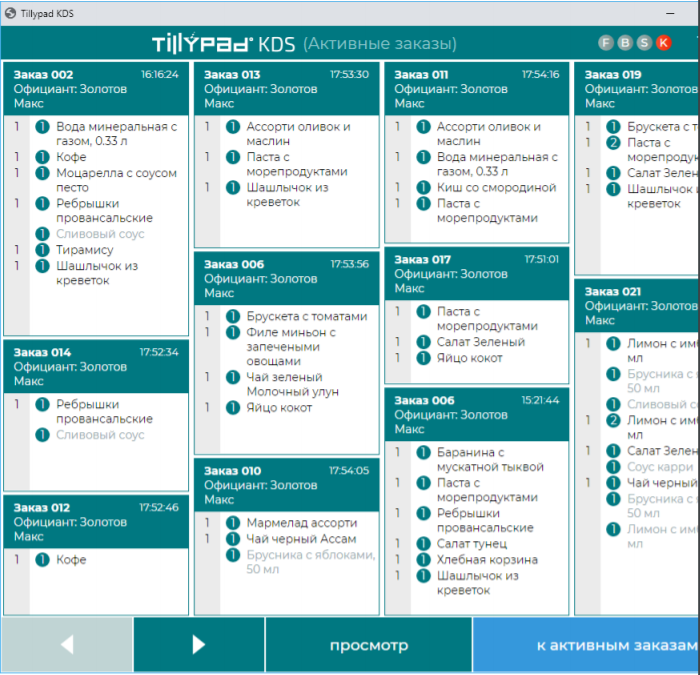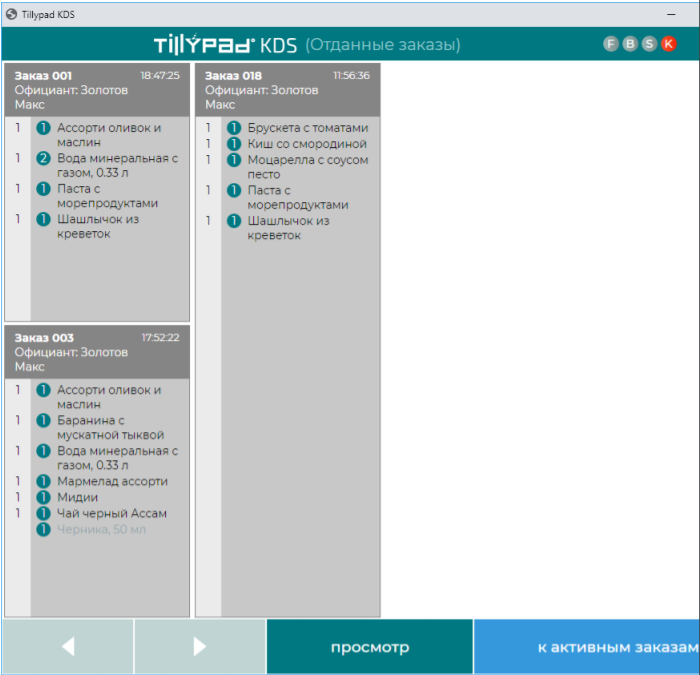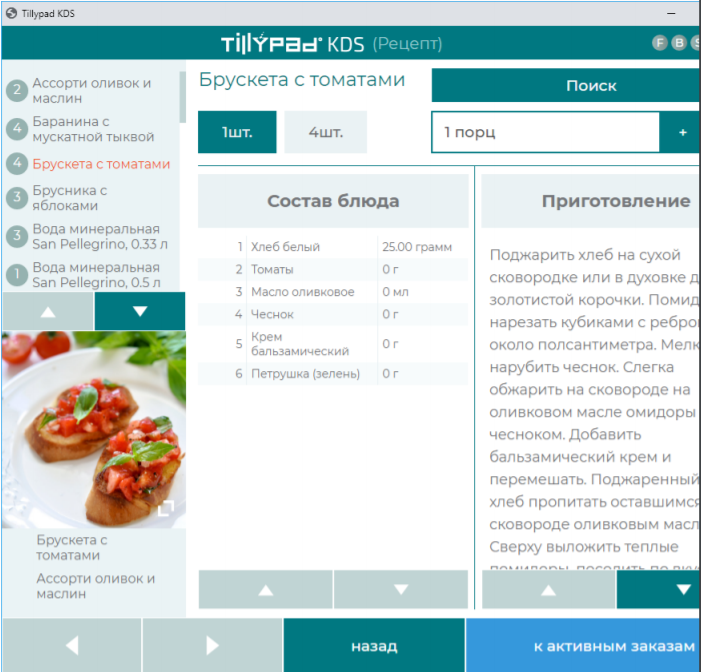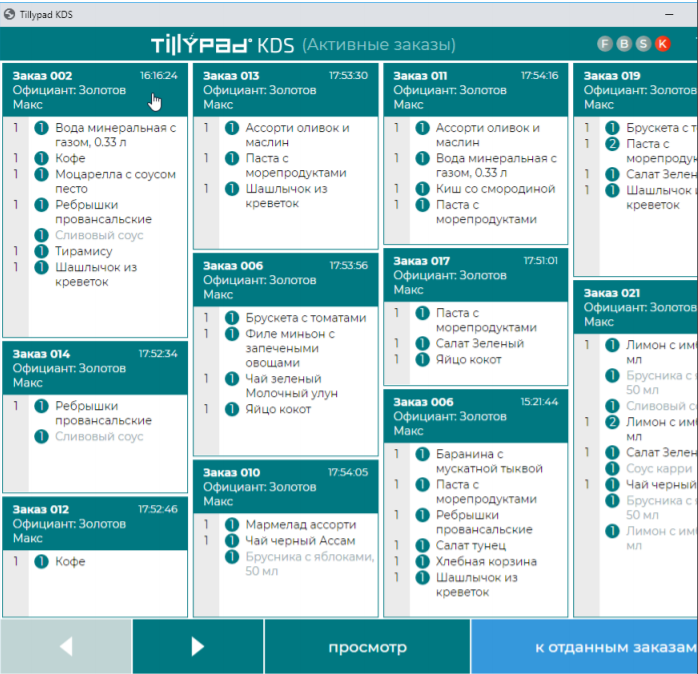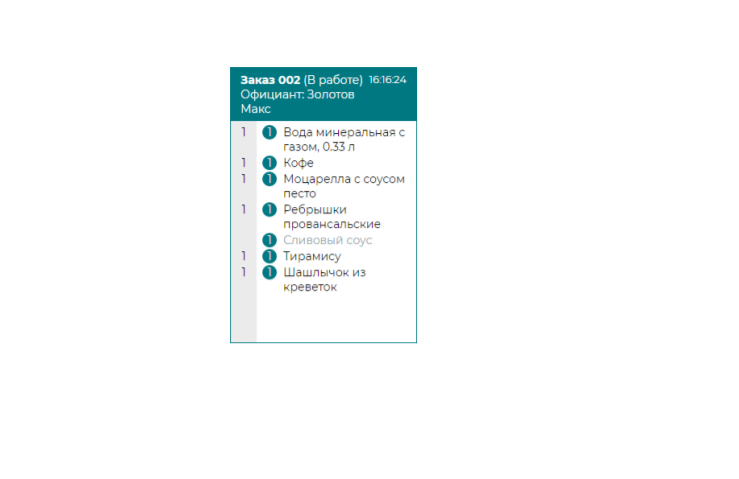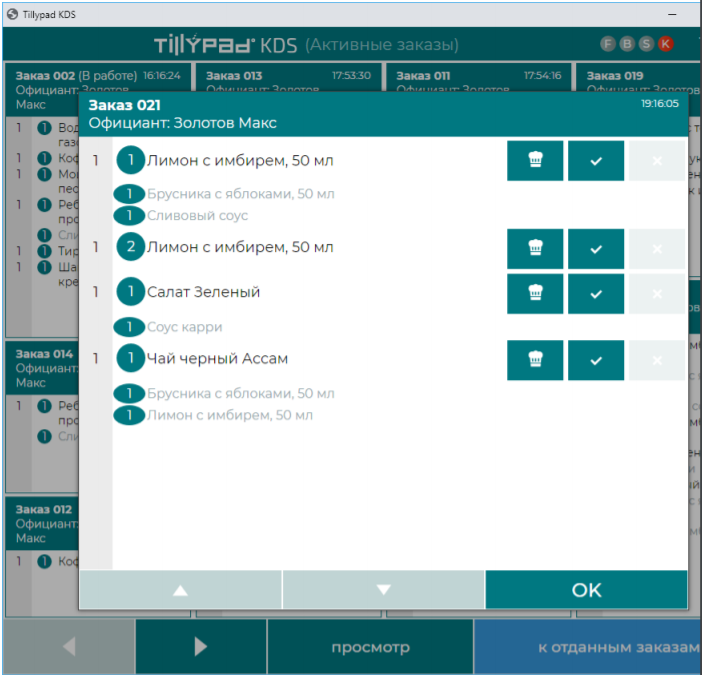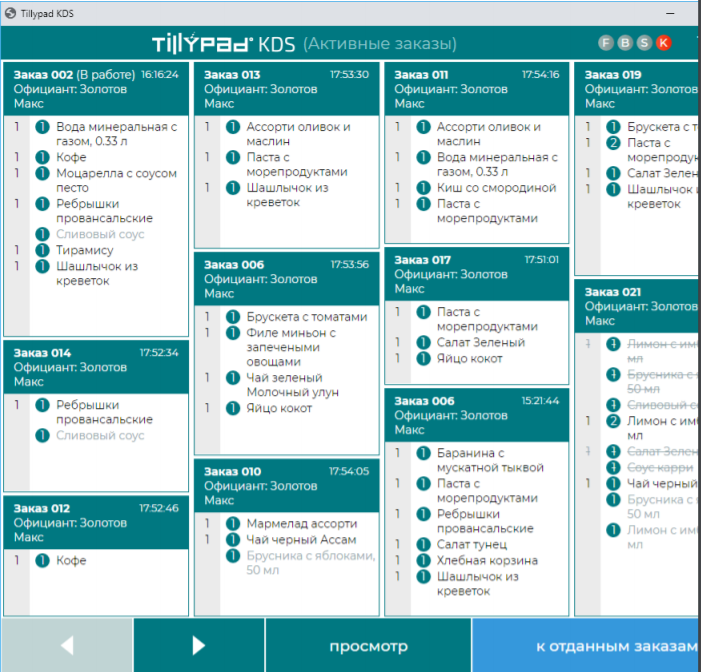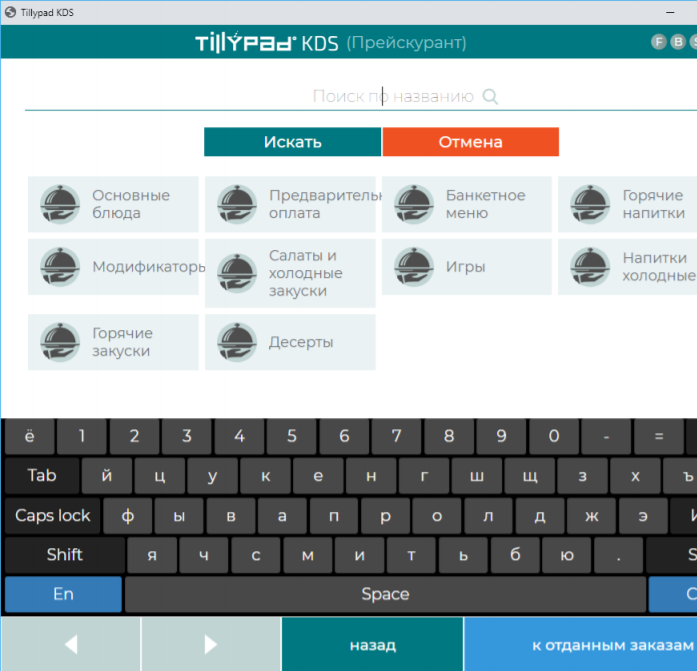АВТОМАТИЗАЦИЯ РЕСТОРАНОВ И ПРЕДПРИЯТИЙ ИНДУСТРИИ РАЗВЛЕЧЕНИЙ
АВТОМАТИЗАЦИЯ РЕСТОРАНОВ
EN
This text is not yet available in other languages. We apologize for the inconvenience.
RU
Этот текст пока недоступен на русском языке. Приносим свои извинения за неудобства.
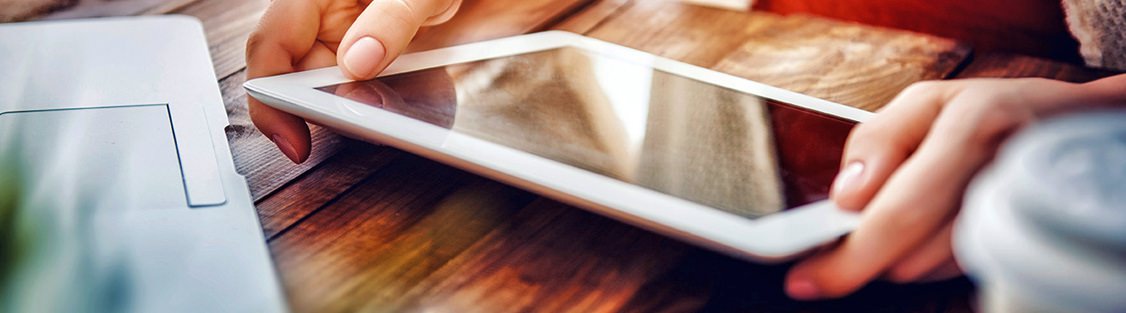
14.04.2021
Новый кухонный дисплей Tillypad KDS HTML
Вышло долгожданное обновление Tillypad KDS — кухонный дисплей KDS HTML2 с просмотром рецепта блюда и контролем отдачи по отдельным блюдам. Теперь работа поваров на кухне станет ещё более удобной и слаженной.Раньше в системе Tillypad KDS можно было подтверждать только приготовление заказа полностью, но не отдельных блюд. Благодаря последнему нововведению вы сможете изменять состояние каждой позиции заказа по отдельности или всего заказа целиком. Также в новой версии Tillypad KDS появился экран с просмотром рецепта блюда.Официант принимает заказы у гостей и указывает курс для каждого блюда. Марки заказов, сгруппированные по курсам блюд, выводятся на кухонных интерактивных дисплеях. Повара выбирают марки для приготовления блюд на любом кухонном дисплее, при этом на других дисплеях эти марки будут отмечены как взятые в работу. После того, как блюдо приготовлено, повар повторно выбирает эту марку — так информация о готовности блюд поступит на POS-терминал официанта. На этом экране можно взять заказ в работу или отдать готовый заказ. Если заказ был ошибочно отмечен как готовый, завершение его приготовления можно отменить. Для этого нажмите на кнопку «к отданным заказам» и в открывшемся списке нажмите на марку нужного заказа.
1. Экран с марками активных заказов
2. Экран с марками отданных заказов
3. Экран с рецептом блюда
На экране с рецептом блюда выводится состав блюда, описание процесса приготовления и его фотография. Важно — эта информация берётся из справочника «Продукты», поэтому перед началом работы необходимо сделать соответствующие настройки и заполнить рецепты, если это не было сделано ранее. Выбор марки для работы с заказом выглядит так: Марка заказа, взятого в работу: Если в настройках установлен режим переключения статуса по позициям заказа, то после выбора марки открывается редактор готовности позиций заказа. В заголовке редактора выводится номер заказа и официант, который принял заказ. В левой колонке выводятся курсы блюд, а слева от названия блюда — количество порций в заказе. Чтобы пометить готовую позицию, нужно нажать галочку. Для отмены готовности — крестик, тогда позиция вернётся в работу. Для просмотра рецепта блюда и его технологической карты нужно нажать на кнопку просмотра рецепта (поварской колпак). В результате будет открыт экран с рецептом блюда. Готовые позиции заказа выводятся на экран перечеркнутым шрифтом серого цвета. Чтобы вернуться к работе с позициями этого заказа, нужно выбрать марку заказа ещё раз. 3. Поиск по позициям заказов
Чтобы перейти к поиску позиции заказа, нажмите на кнопку «Поиск». На этом экране можно ввести образец для поиска или открыть группу прейскуранта и найти в ней позицию заказа.